레이저계열 제품 토너 램프에 불이 깜박입니다.
- 날짜 2013-06-05
- 조회수 3,634
예상원인
- 토너 카트리지의 잔량이 10%미만으로 남은 경우 알려주는 상태입니다.
조치 방법
토너 잔량 10%미만 상태로 잔량 0% 시점까지 인쇄가능
- 토너 잔량이 10% 남은 시점부터 해당 색상의 토너 램프가 깜박이게되며 사용자에게 소모품을 미리 준비를 하도록 알려주는 상태로 토너 램프 켜짐(토너잔량 0%) 상태 까지는 정상으로 인쇄사용 가능합니다.
(단,인쇄시 흐림증상이 있을경우 토너를 꺼내서 좌우로 흔들어서 재장착)
□ 흑백레이저 프린터 토너 램프 표시


□ 컬러레이저 프린터 토너 램프 표시
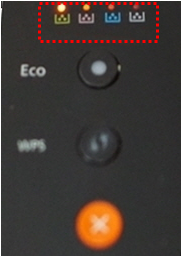
토너 꺼낸 후 좌,우로 흔들어 재장착 진행
토너 램프가 깜박이고 인쇄물도 흐린 경우
- 토너를 꺼내어 양쪽을 잡고 좌우로 5~6회 흔들어 재장착 진행
(컬러 제품은 색상별 토너 4개를 모두 꺼내서 흔들어줌)
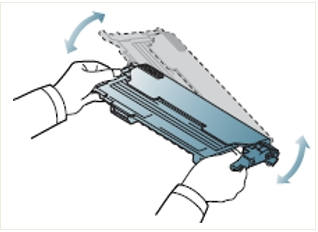
- 인쇄된 페이지가 흐린 부분이 곳곳에 나타난다면 토너가 부족한 상태입니다.
해당 증상에 대한 조치를 위해 토너 카트리지를 꺼내어 좌, 우로 5 ~ 6회 시소 태우듯이 흔들어 토너를 골고루 분산 시킨 후 사용해 주시기 바랍니다.
- 토너 잔량이 0% 시점까지 토너 카트리지를 사용할 수 있습니다.
흐린 상태가 지속된다면 새 정품 토너 카트리지로 교환이 필요합니다.
새 정품 토너 교체 진행
토너를 흔들어서 재장착해도 흐린 경우 새 정품 토너 카트리지로 교체 후 인쇄 상태를 확인해 주세요.
- 각 제품별 전면 및 상단부 덮개를 열고 기존 토너를 꺼낸 후 새 정품 토너로 교체 진행
토너 카트리지의 크롬칩(CRUM) 상태 확인하는 방법
아래 그림과 같이 토너의 크롬칩 위치와 상태를 확인하시기 바랍니다.
- 크롬칩(CRUM) 상태를 육안 확인 시 구멍,긁힘,이물 있을 경우 인식이 안될 수 있습니다.
- 토너 카트리지를 인식하는 부분은 크롬칩(CRUM)임을 참고하시기 바랍니다.
토너 카트리지 장착(교체/설치) 및 토너 씰(Seal) 제거하는 방법
1. 토너 카트리지 전면부 삽입제품 교체 방법
아래 그림과 같이 토너 카트리지 장착(교체/설치) 방법을 참고하시기 바랍니다. ⓛ~③까지 순서대로 진행하여 토너를 장착합니다.
아래 그림과 같이 토너 카트리지 장착(교체/설치) 방법을 참고하시기 바랍니다. ⓛ~③까지 순서대로 진행하여 토너를 장착합니다.
※ 토너 삽입을 위한 커버 오픈 위치는 위의 내용을 참조하여 진행하시기 바랍니다. 새 토너 장착 전 반드시 주황색 Nip장치 및 실(Seal) 제거 확인 바랍니다.
안내해드린 방법으로 해결이 안된다면 제품 점검이 필요합니다.
제품 점검이나 토너 교체는 저희 전문 엔지니어를 통해 직접 확인 후 증상에 대한 자세한 안내를 받아주시기 바랍니다.
- 평가해 주신 의견은 콘텐츠 개선을 위한 자료로만 활용됩니다.










